
13インチ MacBook Pro 2017・10.5インチ iPad Pro環境から一転して、Microsoftの2-in-1 PC「Surface Book 2」へ買い替えました。
買い換えた理由は「MacBook ProとiPad Proを手放してSurface Book 2を購入しました。 」という記事を読んでいただくとして、今回はSurface Book 2のファーストインプレッションを書いていこうと思います。
スポンサーリンク
Surface Book 2について
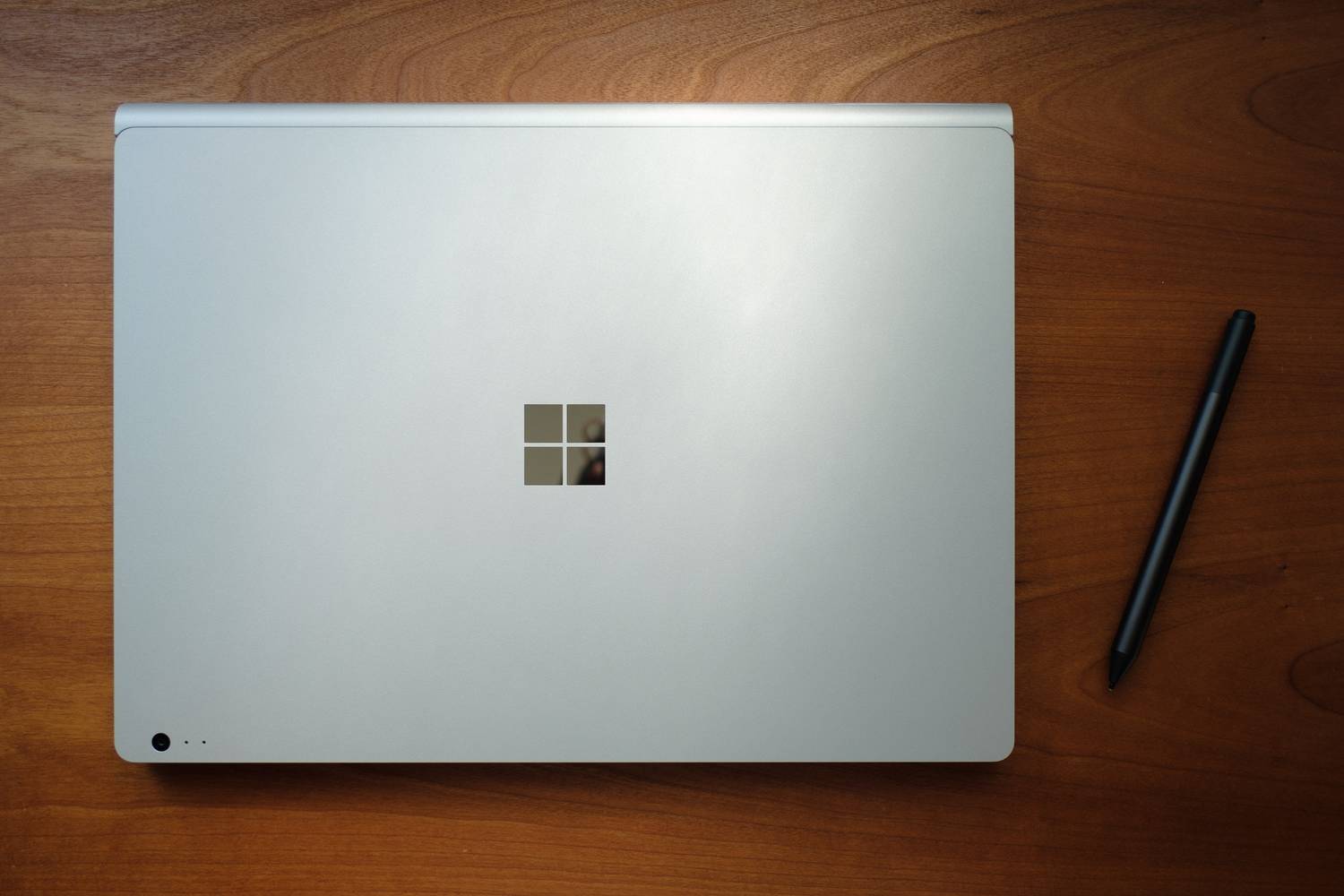
Surface Book 2はWindows OSを搭載したMicrosoft謹製の2-in-1 PC。2-in-1 PCというのはノートPC(ラップトップ)・タブレットの2つのスタイルが使えるハイブリットなPCです。
購入したSurface Book 2のスペック
| スペック | |
|---|---|
| 名称 | Surface Book 2 |
| CPU | Core i7-8650U @1.9GHz クアッドコア |
| GPU | Geforce GTX 1050(キーボード部に搭載) |
| RAM | 16 GB |
| ストレージ | 1TB |
| ディスプレイ | 13.5インチ 3000 x 2000 (3:2) |
| サイズ | W312 x H15-23 x D232mm |
| 外部端子 | USB-A x 2 / USB-C x 1 / Surface Connect / SDカードスロット / イヤホンジャック |
| 重量 | 1,642 g (タブレット: 約720 g) |
| バッテリーライフ | 最大約17時間の動画再生 |
外観

ダイナミック フルクラム ヒンジ
まず目に入るのが通常のノートPCにはない特徴的なジャバラ状のヒンジです(Dynamic Fulcrum Hinge: ダイナミック フルクラム ヒンジ)。剛性感があり開閉もスムーズ。
開閉時の最大角度は約130度で前モデルよりも奥へと倒せるようになったとのこと。閉じた際はディスプレイとキーボードがぴったりくっつかず隙間が出来ますが、押しても凹んだりすることもありません。
使ってみてから気づいたのですが、ヒンジが丸くカーブを描いているので、手に持った際のしっくり感が良いんですよね。個人的に気にいってるポイントの一つです。


Surface Book 2 裏側
ヒンジ以外の筐体はマグネシウム合金で出来ており、これまで使っていたMacBookのアルミボディとはまた違った質感。サラッとしているけどシットリ感もあるような触り心地で高級感が漂っています。

ディスプレイは解像度3000 x 2000でアスペクト比3:2になっていて、写真が画面上いっぱいに映し出すことができるので写真を沢山あつかう僕には取り扱いやすい比率でした。
発色が良かったり・高精細なので、なにかクリエイティブな気持ちにさせてくれる満足感の高い仕上がりになっています。

打鍵感はほどよく感じられ打ちやすく、ボディカラーとキーボードカラーが統一されているので洗練されている印象。
もちろんバックライトは装備されていて、調整は3段階可能です。
気になったのがバックライト色が白なので、キーボードと同化して日中はバックライト点いていると見にくくなってしまうこと。MacBookのように自動調光してくれないので手動で調整する必要があります。

タッチパッドはMacBook Proと比べて小さめですが、操作感も悪くなく精密な作業以外の日常的な操作ではマウスがなくても問題ないレベル。クリック音は「カツ」と少し大きめの音で静かな場所では気になりますが、タップ操作(1本指タップ->左クリック、2本指タップ->右クリック等)で音を出さずに済ませることもできます。


外部端子としてUSB-A、USB-C、SDカードスロットが装備されています。最近のPCではUSB-Cのみ搭載が多い中、フルサイズのSDカードスロットまであるのはありがたい。
ただ、イヤホンジャック以外の端子はキーボード部にあるのでタブレットモード(後述)時には使えなくなってしまいます。
もう一つ気になるのはUSB-CポートがThunderbolt 3ではなくUSB 3.1であること。どうせならThunderbolt 3に対応していてほしかったところ。
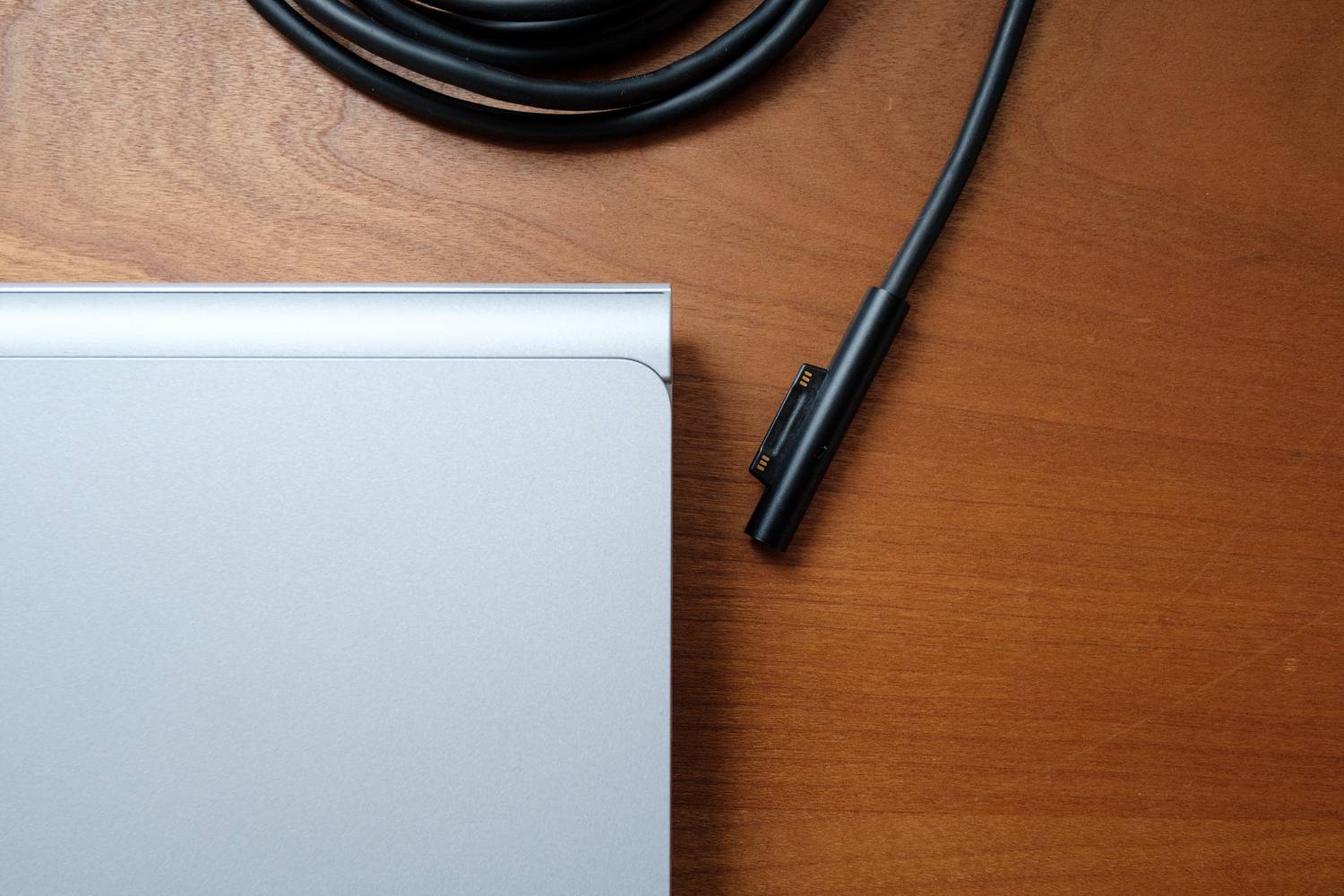

電源供給にはSurface Connectで行います。マグネットタイプで近づけるとピタッとくっつき、外すのも簡単にとれる。以前のMagSafeのようで裏表関係なく取り外しが楽です。
13インチクラスでGPUを搭載

13.5インチ: GTX-1050、 15インチ: GTX-1060
キーボード部分にGPUが搭載されているので、同じ13インチクラスのMacBook ProやNew XPS 13よりもグラフィック系の処理に強いです。モデルによって搭載されていないものもあります
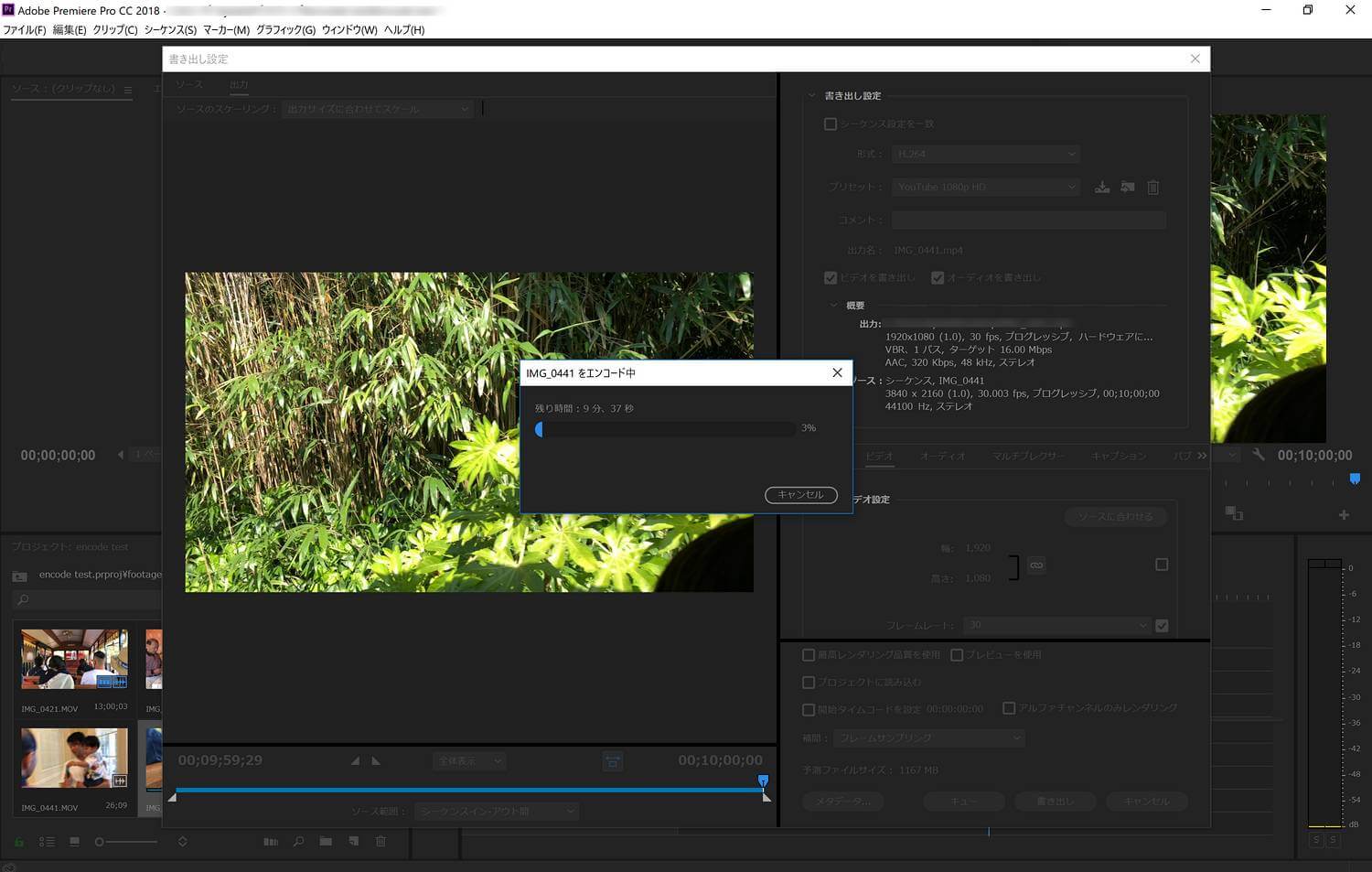
進捗状況では約9分37秒
実際の使用感ですが、動画編集ソフトのPremiere Proで10分ちょうどの動画をプリセットのYoutube 1080pでエンコードしてみました。
表示されたのは約9分37秒でしたが、実際は8分40秒との結果になりました。大体再生時間と同じぐらいのエンコード時間になるのかな。
編集作業でもサクサクとスムーズに動いてくれるので頼もしい限り。
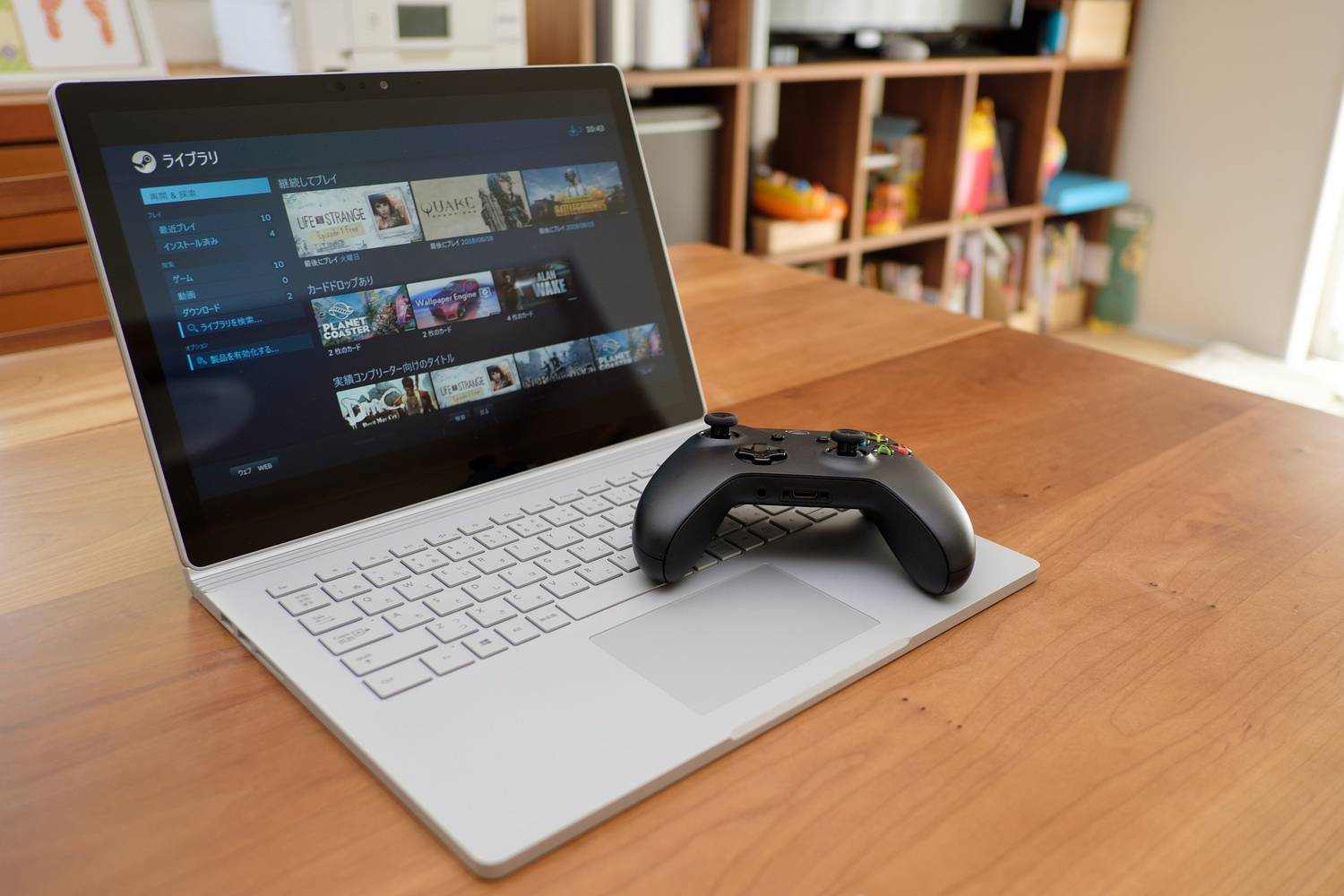
Xbox Oneコントローラーを使ってSteamゲームをプレイ
ある程度のPCゲームも楽しめてしまいます。実は積んでいたゲームをやりたいなと思って購入したところもあります。
ゲーミングPCではないのでゴリゴリできるわけではありませんが、Steamで配信されている「Life is strange」でしたら1920×1080のフルHDで何なくプレイできました。(流石にファンは結構回っていました)
なので設定を下げたりすればある程度のゲームはプレイできるかと思います。もちろんゲームが一番の目的ならゲーミングPCを買うなり自作したりが最適です。
PCゲーム用にXbox One ワイヤレスコントローラーを購入 | ENHANCE
利用シーンに合わせて変化する4つのスタイル
冒頭でも書いていますが、Surface Book 2は2-in-1 PCでノートPCとタブレットの両スタイルとして使えますが、さらに2つのスタイルあります。全て書き出すと以下の通り。
スタイル
- ラップトップモード(ノートPC)
- タブレットモード
- スタジオモード
- ビューモード
一つずつみていきましょう。
ラップトップモード

通常のノートPCのスタイルがラップトップモード。GPUが使えてキーボードを打ちながら、ふとした時もディスプレイもタッチできるデフォルトのスタイル。
ベゼルが少し太いのが気になりますが全体的に格好いいです。
タブレットモード
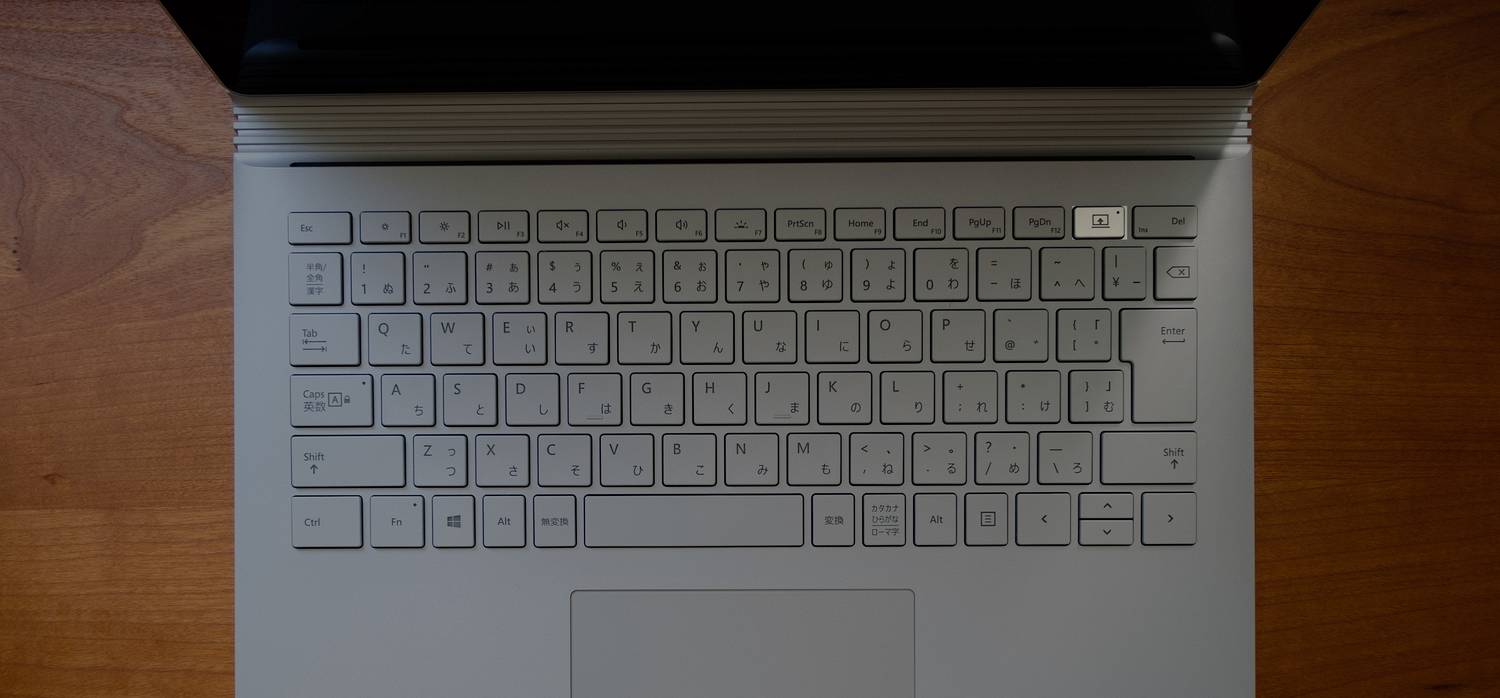


キーボードの最上段の右から2番目のパージキーを1秒ほど長押し、あるいはタスクバーからパージキーと同じアイコンをクリックでディスプレイ部を切り離せます。

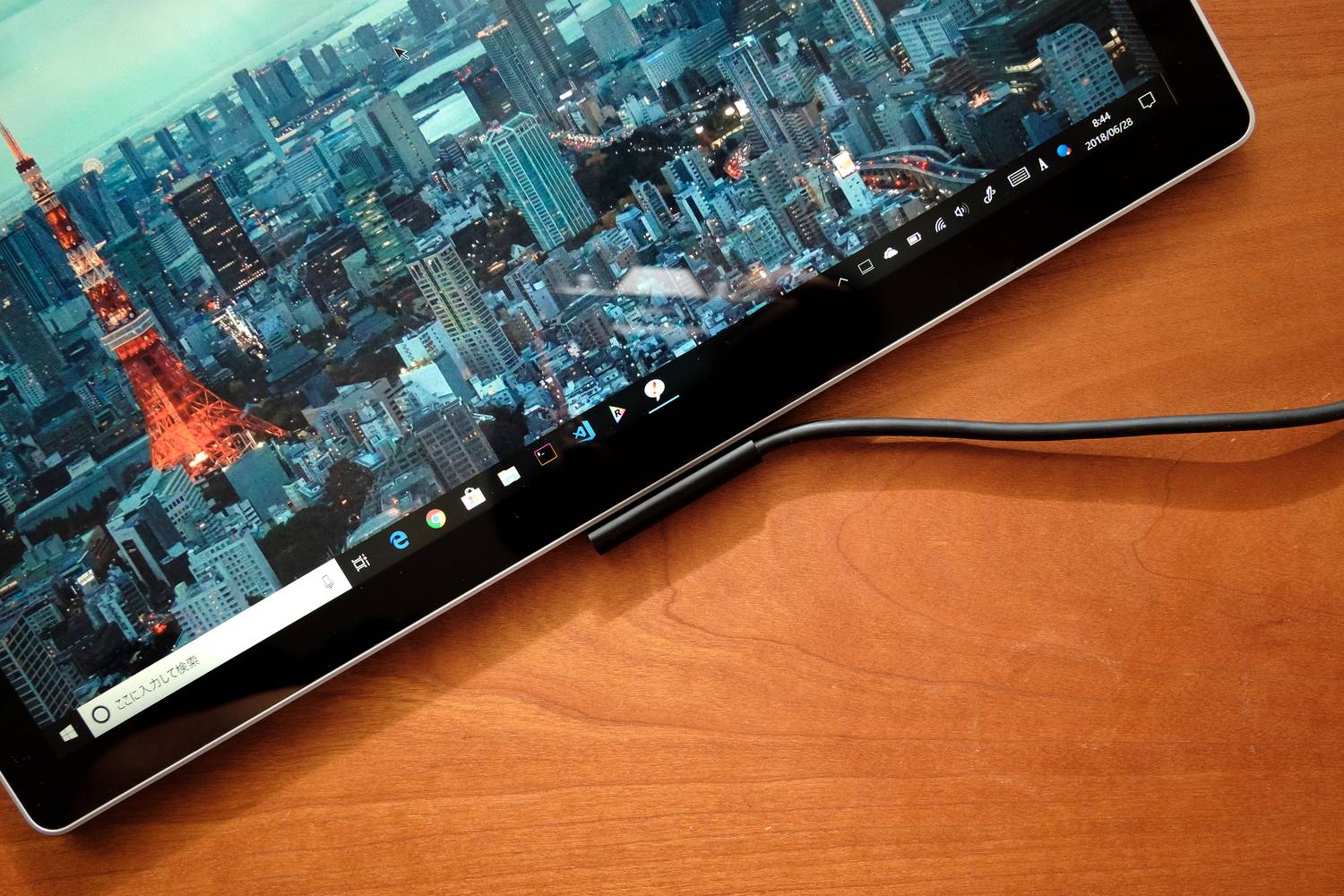
こちらがタブレットモード。13.5インチと中々の大きさの割にすごく軽く感じます。(約720g)
タッチ感度もよく、Windows 10のタッチジェスチャーも悪くはなく、タブレットとしても想像以上に使えるかなといった印象です。
例えばブラウジングや、Kindleでマンガを読んだり、動画視聴、絵を描いたり。ソファなど寝っ転がりながら出来るのが嬉しいところ。
ただ難点なのはタブレットモードだとバッテリーライフは2-3時間といったところ。ディスプレイパーツ以外にマザーボードといったPCの核となるパーツが入っていますので、必然とバッテリーは少なくなってしまうためだと思います。
スタジオモード

ディスプレイを裏表を反転してキーボードに取り付けて閉じるとスタジオモードになります。
キーボードのGPUを使えるタブレットのような形なので、フォトショップやLightroomといった重いグラフィック系ソフトで作業する際にピッタリなモード。
ちなみにスタジオモードだと良い感じの傾斜になるので描きやすいです。なんでもイラストレーターが使っている斜めのボードの角度と同じだとか。
ビューモード


スタジオモードからディスプレイを開けて反対向きにするとビューモード。
キーボードが後ろに回り込み画面がグッと近づきますので、動画や画像を視聴するのに最適。
他にもモニターやキーボード等をつないでマルチディスプレイ環境にする際にも良い感じ。
やはりキーボードが見えないだけでノイズがなくなり没入感が高まりますね。
スポンサーリンク
まさにオールインワンPC

今回はSurface Penについては取り上げませんでしたが、別途記事にしたいと思います。
使い始めてから日は浅いですが、洗練されたデザインやマグネシウム合金の触り心地、フレキシブルな4つのモードなど、かなりお気に入りになりました。
Surface Book 2は普段のブラウジングやブログ更新はもちろん、写真編集や動画編集などのクリエイティブな作業、そしてゲームも楽しめ、外へも持ち出せるオールインワンPC。
これから僕の生活を豊かにしてくれる頼りがいのある1台になってくれそうです。
スポンサーリンク
Surface Book 2 記事まとめ
- Mac + iPadからSurface Book 2に乗り換えてみて所感【感想】
- Surface Penの書き味や使い心地について。iPad Pro + Apple Pencilと比較
- Surface Book 2には注意!だけど便利なSurface ドック レビュー
Surface Book 2
Surface Pen
Surface Pen ペン先キット
同じタグの記事を読んでみる
RELATED POSTS
LATEST POSTS
スポンサーリンク














